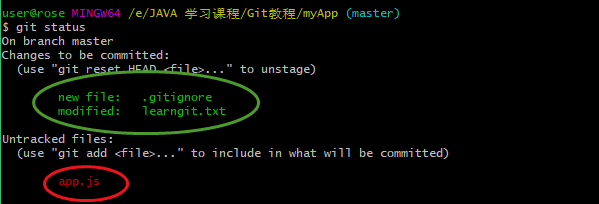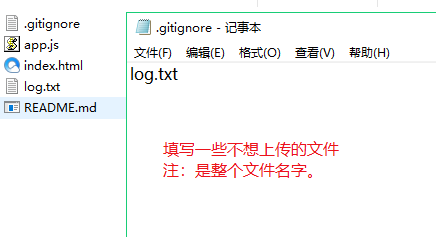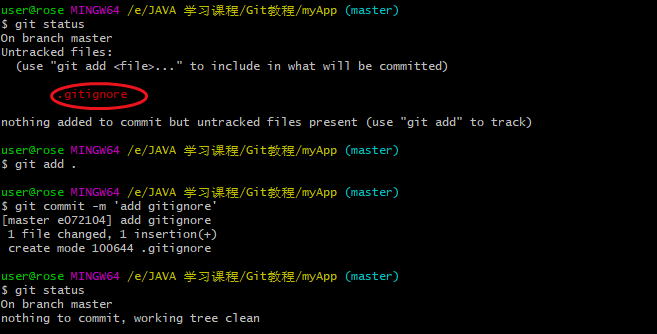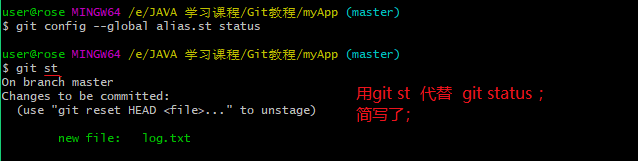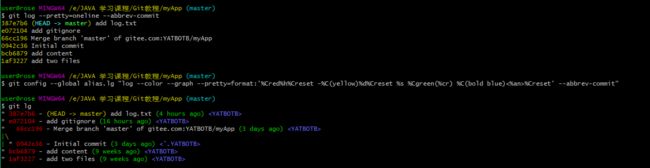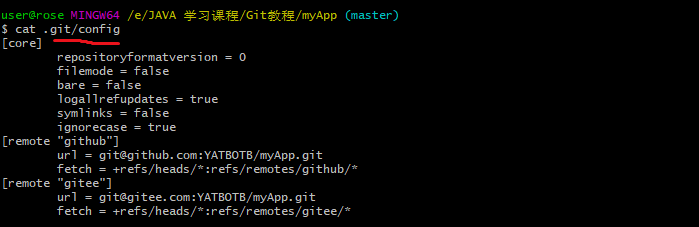自定义Git ~ 忽略特殊文件.gitignore、配置别名、搭建Git服务器(十八)
在 安装 Git 一节中,我们已经配置了用户名 user.name 和 Email 地址 user.email,实际上,Git还有很多可配置项。比如,让 Git 显示颜色,会让 输出的命令 看起来更醒目,如下:
这样,Git 会适当地显示不同的颜色,比如 git status 命令,如下:
文件名 就会标上颜色。
我们在后面还会介绍如何更好地配置Git,以便让你的工作更高效。
1、忽略特殊文件.gitignore
有些时候,你必须把某些文件放到Git工作目录中,但又不能提交它们,比如保存了数据库密码的配置文件啦,等等,每次 git status 都会显示 Untracked files (没有路径的文件) ...,有强迫症的童鞋心里肯定不爽。
好在 Git 考虑到了大家的感受,这个问题解决起来也很简单,在 Git 工作区目录下创建一个特殊的 .gitignore 文件,如下:
然后把要 忽略的文件名 填写 进去,Git就会自动忽略这些文件,假设要忽略 log.txt 文件,那么就填 log.txt 文件名进去,如下:
不需要从头写 .gitignore 文件,GitHub已经为我们准备了各种配置文件,只需要组合一下就可以使用了。所有配置文件可以直接在线浏览:https://github.com/github/gitignore ;
忽略文件的原则是:
- 忽略:操作系统自动生成的文件,比如 缩略图 等;
- 忽略:编译生成的中间文件、可执行文件等,也就是如果一个文件是通过另一个文件自动生成的,那自动生成的文件就没必要放进版本库,比如Java编译产生的 .class 文件;
- 忽略:你自己的带有敏感信息的配置文件,比如存放口令的配置文件。
说白了1,2点:自动生成的文件直接忽略。
举个例子:
假设你在 Windows 下进行 Python 开发,Windows 会自动在有图片的目录下生成隐藏的缩略图文件,如果有自定义目录,目录下就会有 Desktop.ini 文件,因此你需要忽略Windows自动生成的垃圾文件,如下:
# Windows:
Thumbs.db
ehthumbs.db
Desktop.ini
然后,继续忽略 Python 编译产生的 .pyc 、 .pyo 、 dist 等文件或目录,如下:
# Python:
*.py[cod]
*.so
*.egg
*.egg-info
dist
build
加上你自己定义的文件,最终得到一个完整的 .gitignore 文件,内容如下:
# Windows:
Thumbs.db
ehthumbs.db
Desktop.in# Python:
*.py[cod]
*.so
*.egg
*.egg-info
dist
build# My configurations:
db.ini
deploy_key_rsa
最后一步就是把 .gitignore 也提交到Git ,就完成了!当然检验 .gitignore的标准是 git status 命令是不是说working directory clean,如下:
用 Windows 的童鞋注意了,如果你在资源管理器里新建一个 .gitignore 文件,它会非常弱智地提示你必须输入文件名,但是在文本编辑器里“保存”或者“另存为”就可以把文件保存为 .gitignore 了。
有些时候,你想添加一个文件到 Git ,但发现添加不了,原因是这个文件被 .gitignore 忽略了,如下:
如果你确实想添加该文件,可以用 - f 强制添加到 Git ,如下:
或者你发现,可能是 .gitignore 写得有问题,需要找出来到底哪个规则写错了,可以用 git check-ignore 命令检查,如下:
小结
- 忽略某些文件时,需要编写 .gitignore 即:创建 .gitignore ( $ touch .gitignore );
- .gitignore 文件本身要放到版本库里,并且可以对 .gitignore 做版本管理!
2、配置别名
有没有经常敲错命令?比如 git status ?status 这个单词真心不好记。
如果敲 git st 就表示 git status 那就简单多了,当然这种偷懒的办法我们是极力赞成的。(简化命令)
我们只需要敲一行命令,告诉 Git ,以后 st 就表示 status ,如下:
好了,现在敲 git st 看看效果,图上。
当然还有别的命令可以简写,很多人都用 co 表示 checkout , ci 表示 commit , br 表示 branch ,如下:
如上图所示:以后提交 git commit 就可以简写成 git ci 的形式了;git commit → git ci ;
-- global 参数是全局参数,也就是这些命令在这台电脑的所有 Git 仓库下都有用。
在 撤销修改 一节中,我们知道,命令 git reset HEAD
当你输入命令,如下:
$ git unstage log.txt
上面的情况,实际上 Git 执行的是,如下:
$ git reset HEAD log.txt
现在输入命令→要显示最后一次提交信息,如下:(未简化命令)
配置一个 git last ,让其显示最后一次提交信息,如下:
这样,用 git last 就能显示最近一次的提交,如下:(已简化命令)
甚至还有人把 lg 配置成这种多样的形式,如下:
由上图可知:git lg 的效果 ;
配置文件
配置 Git 的时候,加上 --global 是针对当前用户(rose)起作用的,如果不加,那只针对当前的仓库(myApp)起作用。
配置文件放哪了?每个仓库的Git配置文件都放在 .git/config 文件中,如下:
别名就在 [alias] 后面,要删除别名,直接把对应的行删掉即可。
而当前用户的 Git 配置文件放在 用户主目录 下的一个隐藏文件 .gitconfig 中,如下:
配置别名也可以直接修改这个文件,如果改错了,可以删掉文件重新通过命令配置。
小结
给 Git 配置好别名,就可以输入命令时简化,我们鼓励操作。(简化命令)
3、搭建 Git 服务器
转自:https://www.liaoxuefeng.com/wiki/0013739516305929606dd18361248578c67b8067c8c017b000